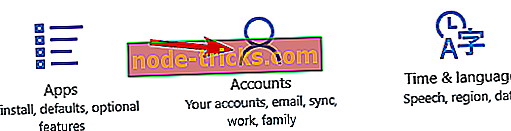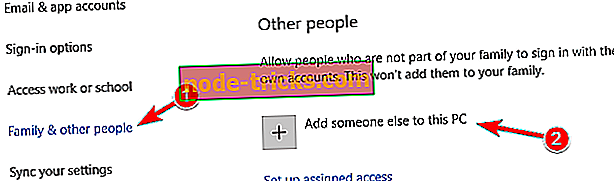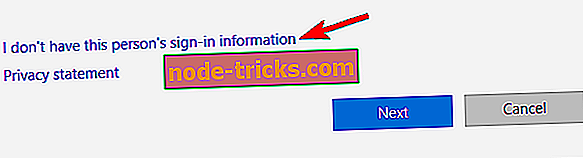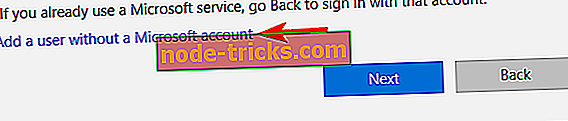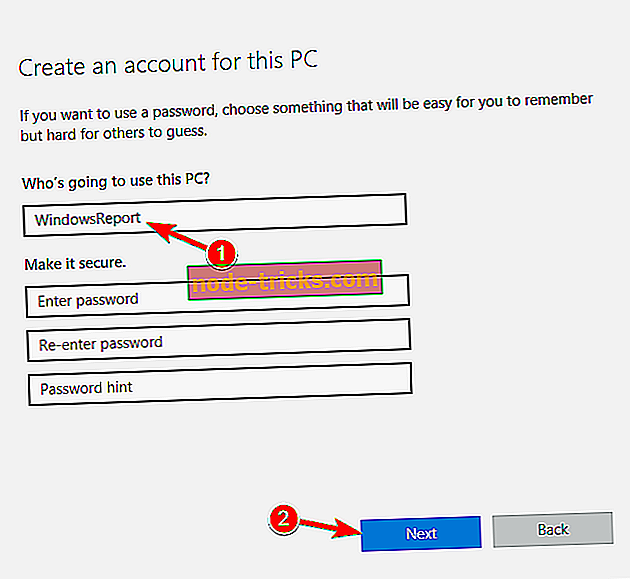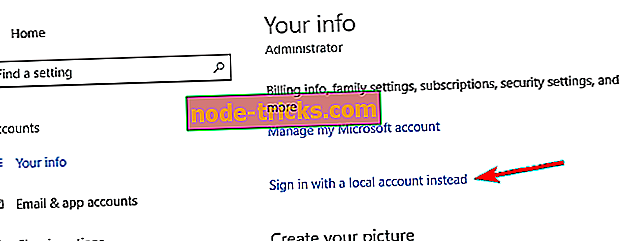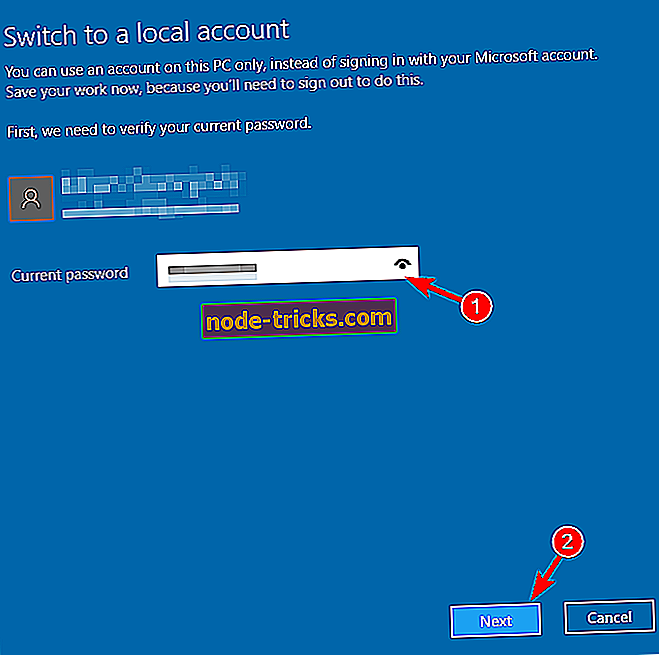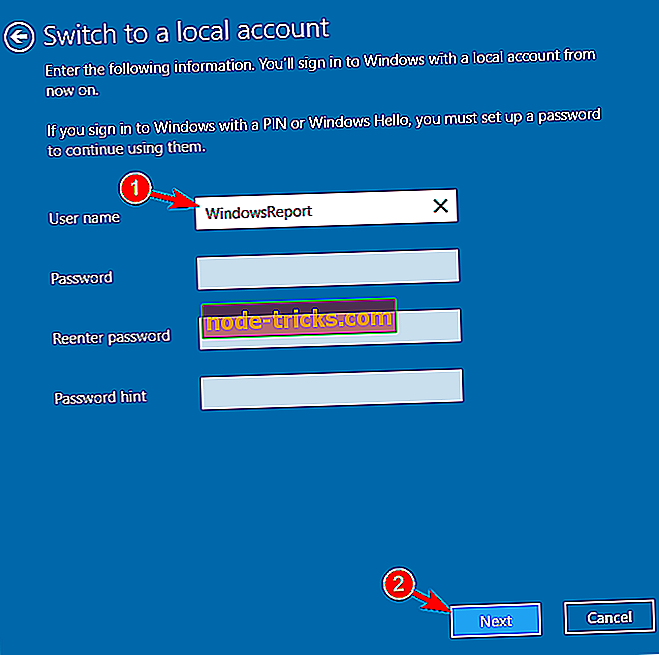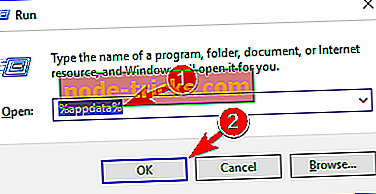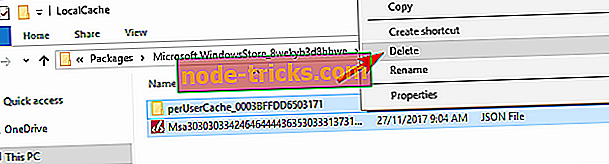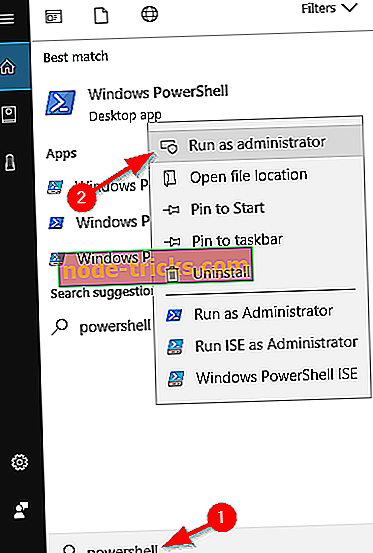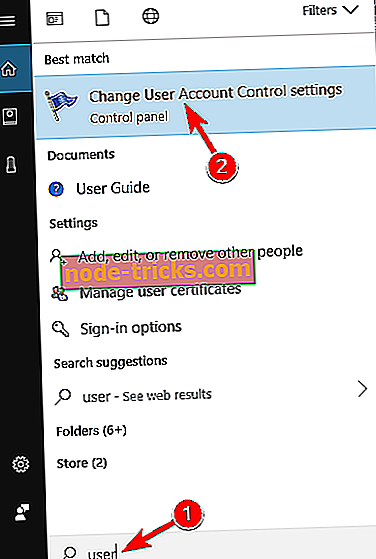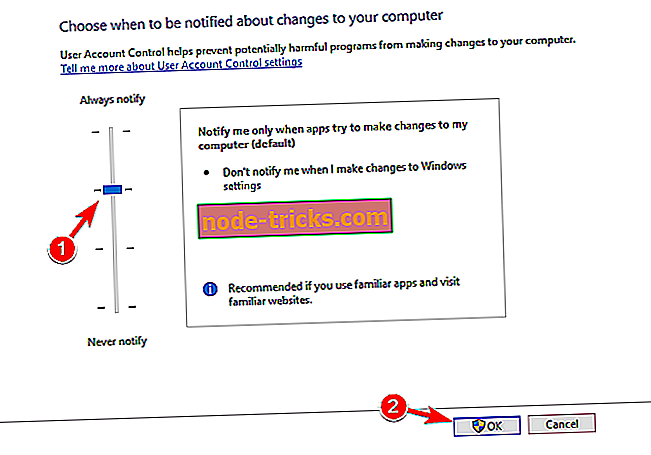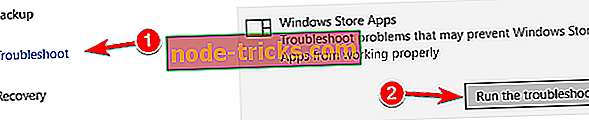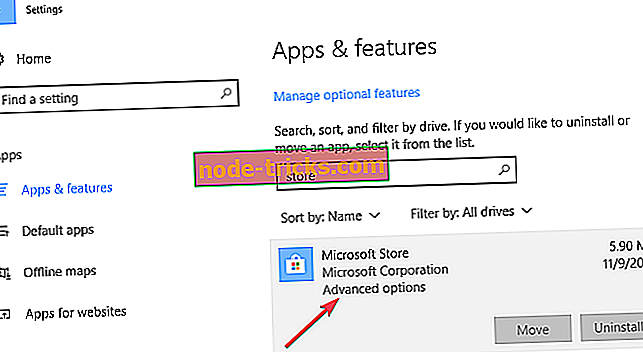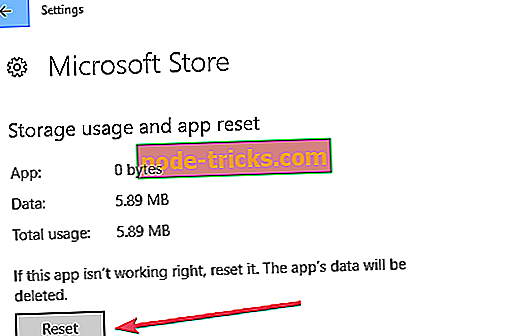„Windows“ parduotuvė nebus įkelta? Dabar išspręskite šiuos sprendimus
„Windows“ parduotuvė yra neatskiriama „Windows“ dalis, tačiau kai kurie naudotojai pranešė, kad „Store“ neperkrauna savo kompiuteryje. Tai gali būti problema, ypač jei dažniausiai naudojate „Universal“ programas, tačiau tai yra būdas išspręsti šią problemą.
Išleisdama naujausią operacinę sistemą „Microsoft“ taip pat išleido „App Store“, kad galėtų geriau konkuruoti su įmonėmis, kurios jau išleido gerai žinomas internetines įstaigas. Daugelis vartotojų nekantriai laukia „Windows 8“, „Windows 10“ programų parduotuvės, tačiau rezultatas yra toli nuo to, ką mes įpratome su „Apple App Store“ arba „Google Play“ parduotuvė.
„Microsoft“ kūdikis pasirodo aplaistytas ir nėra kruopščiai sukurtas ir pakuoja nemažai nepageidaujamų problemų. Viena iš problemų, apie kurias neseniai kalbėjo, yra ta, kad „Windows“ parduotuvė net negali atidaryti.
„Windows“ parduotuvė neatidaro „Windows 10“? Išbandykite šiuos sprendimus
- Sukurkite naują vartotojo paskyrą
- Perjunkite į vietinę paskyrą
- Ištrinkite „LocalCache“ katalogą
- Pašalinkite antivirusinę programinę įrangą
- Naudokite „PowerShell“
- Įgalinti UAC
- Paleiskite „Windows Store Apps“ trikčių šalinimo priemonę
- Iš naujo nustatykite „Windows“ parduotuvę
- Patikrinkite antivirusinę
„Windows“ parduotuvėje jūsų kompiuteryje gali kilti daug problemų, o šiame straipsnyje mes aptarsime šias temas:
- „Windows 10“ programos nebus paleistos - daugelis vartotojų pranešė, kad „Windows 10“ programos visai nebus paleistos. Mes jau parašėme vadovą, ką daryti, jei „Windows 10“ programos nebus atidarytos, todėl būtinai patikrinkite, ar nėra išsamaus sprendimo.
- Kaip iš naujo įdiegti „Windows 10“ parduotuvę - jei kyla problemų su „Windows“ parduotuvė, galbūt galėsite juos išspręsti tiesiog iš naujo įdiegę. Norėdami iš naujo įdiegti „Windows“ parduotuvę, tiesiog turite paleisti vieną „PowerShell“ komandą.
- „Windows“ parduotuvė atidaryta ir uždaryta - daugelis vartotojų pranešė, kad jie negali paleisti „Windows“ parduotuvės. Panašią problemą aptarėme „Windows“ parduotuvėje uždarius iškart po straipsnio atidarymo, todėl būtinai patikrinkite.
- „Windows 10“ parduotuvė nebebus atvira - tai yra gana dažna „Windows“ parduotuvės problema, tačiau turėtumėte sugebėti ją išspręsti naudodami vieną iš mūsų sprendimų.
- „Windows“ parduotuvė Serveris suklupo - kartais gali būti, kad „ Windows“ parduotuvėje „Server“ suklupo pranešimą. Mes parašėme vadovą, kaip pataisyti Serveris suklupo klaida „Windows“ parduotuvėje, todėl būtinai patikrinkite jį.
- „Windows“ parduotuvė neatnaujins, neišsiųs, neprisijungs, neveiks, paleis, nepaleis, neįdiegs programų . Įvairios „Windows“ parduotuvės problemos gali kilti, o daugelis vartotojų pranešė, kad „Windows“ parduotuvė nepersiųs ar neišnaujins programų. Kai kuriais atvejais „Windows“ parduotuvė gali neveikti.
- „Windows S tore“ vis dar krenta, įkeliama - Pasak naudotojų, gali kilti problemų, susijusių su „Windows Store“, pvz., Gedimu. Iš tiesų, keli naudotojai pranešė, kad „Windows“ parduotuvė pakraunama pakrovimo metu.
Apie šią problemą pranešta nesuskaičiuojamų vartotojų pagalbos forumuose. Iš esmės yra dvi problemos versijos - „Windows 8“, „Windows 10“ logotipas visai nebus įkraunamas ir paspaudus ant jo, jis bus tiesiog įkeltas veltui. Kitas problemos variantas - tai vartotojai, spustelėję bet kurią parduotuvės programą ir matydami, kaip logotipas perkeliamas į viršutinį kairįjį kampą, bet vėliau nieko neįvyksta.
Vienas vartotojas Lenovo palaikymo forumuose apibendrina problemą:
Aš negaliu atidaryti „Win 8“ parduotuvės. ji tiesiog sėdi ten, kur kėlimo ženklas sukasi ir verpsta. ar yra žinomų pataisymų?
Kitame forume kitas vartotojas paaiškina, kad bandė pasinaudoti „Microsoft“ pagalbos komandos pagalba. Net jei jie, atrodo, lėtai suteiktų jam grįžtamąjį ryšį, jis galiausiai buvo įpareigotas išbandyti keletą pataisymų. Vienas dalyvavo vykdant „ wsreset.exe “, kad išvalytumėte parduotuvės talpyklą, tačiau naudotojas nustatė, kad tai sukėlė klaidą „ ms-windows-store: PurgeCaches / Ši programa nepavyko paleisti dėl problemos su jos licencija. Bandykite dar kartą iš karto. „
Kitos techninės komandos teikiamos pataisos taip pat nėra ypač naudingos, arba kai kurie vartotojai daro išvadą:
Taigi, tai iš esmės viskas, ką iki šiol bandžiau išspręsti šią problemą.
Taigi, ką daryti, kad išspręstumėte problemą, kai „Windows“ parduotuvė nebus atidaryta? Štai keletas siūlomų pataisymų, kuriuos turėtumėte pabandyti išspręsti problemą.
Sprendimai „Microsoft Store“ pakrovimo problemoms išspręsti
1 sprendimas. Sukurkite naują vartotojo paskyrą
Pasak vartotojų, galite išspręsti problemas, susijusias su „Windows Store“, tiesiog sukuriant naują vartotojo abonementą. Norėdami tai padaryti, jums reikia atlikti šiuos veiksmus:
- Atidarykite programą „Nustatymai“ .
- Eikite į skyrių „ Paskyros“ .
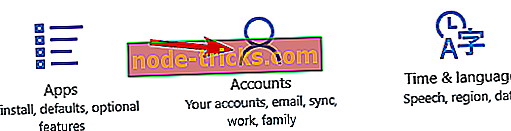
- Iš kairiojo meniu pasirinkite šeimą ir kitus žmones . Dešinėje srityje spustelėkite Pridėti kažką į šį kompiuterį .
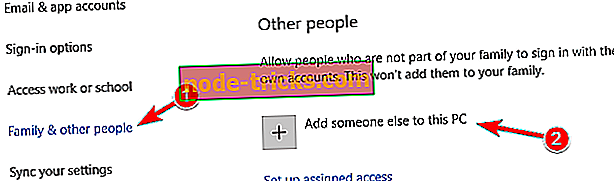
- Paspauskite, kad neturiu šio asmens prisijungimo informacijos .
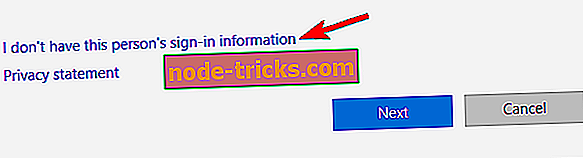
- Pasirinkite Pridėti vartotoją be „Microsoft“ paskyros .
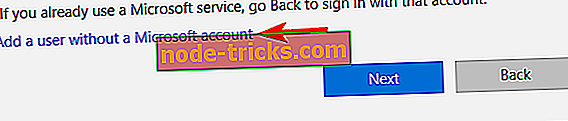
- Įveskite norimą vartotojo vardą ir spustelėkite Next .
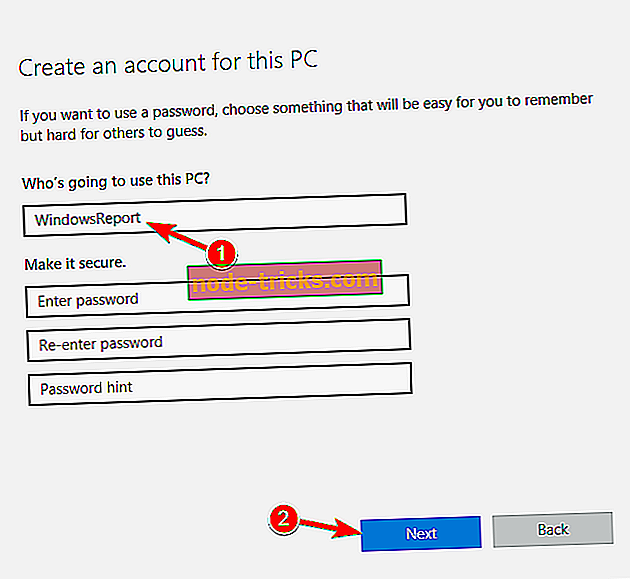
Sukūrę naują vartotojo abonementą patikrinkite, ar problema atsiranda naujame paskyroje. Jei ne, jums gali tekti perkelti asmeninius failus į naują paskyrą ir naudoti ją kaip numatytąją paskyrą.
Greitas sprendimas išspręsti įvairias kompiuterio klaidas
- 1 žingsnis : Atsisiųskite šį „PC Scan & Repair“ įrankį
- 2 veiksmas : spustelėkite „Pradėti nuskaitymą“, jei norite rasti „Windows“ problemų, kurios gali sukelti klaidų, kai „Windows Store“ neatidaroma
- 3 žingsnis : spragtelėkite „Start Repair“, kad išspręstumėte visas problemas.
2 sprendimas - perjunkite į vietinę paskyrą
Pasak naudotojų, galite išspręsti šią problemą tiesiog perėję į vietinę paskyrą. Tai gana paprasta ir tai galite padaryti atlikdami šiuos veiksmus:
- Atidarykite programą „ Nustatymai“ ir eikite į skyrių „ Paskyros“ .
- Vietoj to spustelėkite „ Prisijungti“ su vietine paskyra .
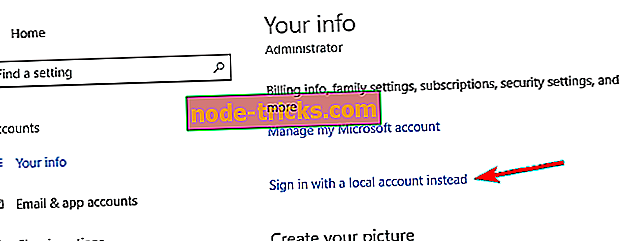
- Įveskite savo paskyros slaptažodį ir spustelėkite Next .
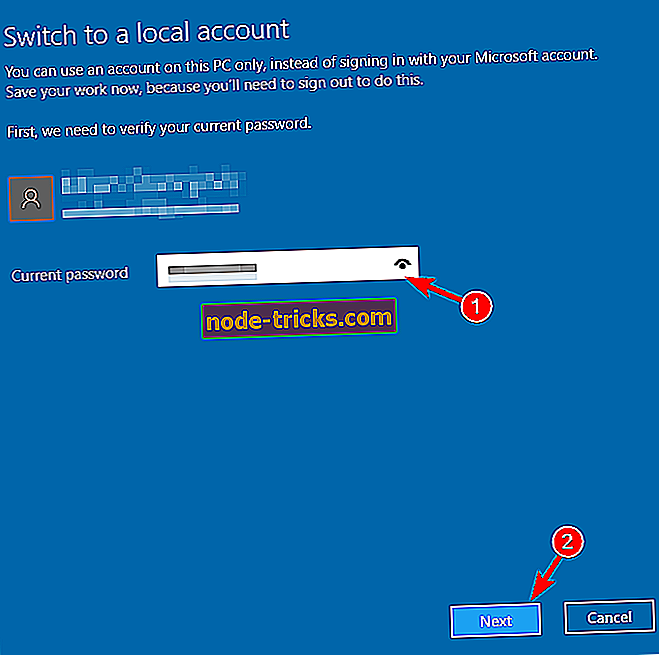
- Įveskite norimą naudotojo vardą ir spustelėkite Next .
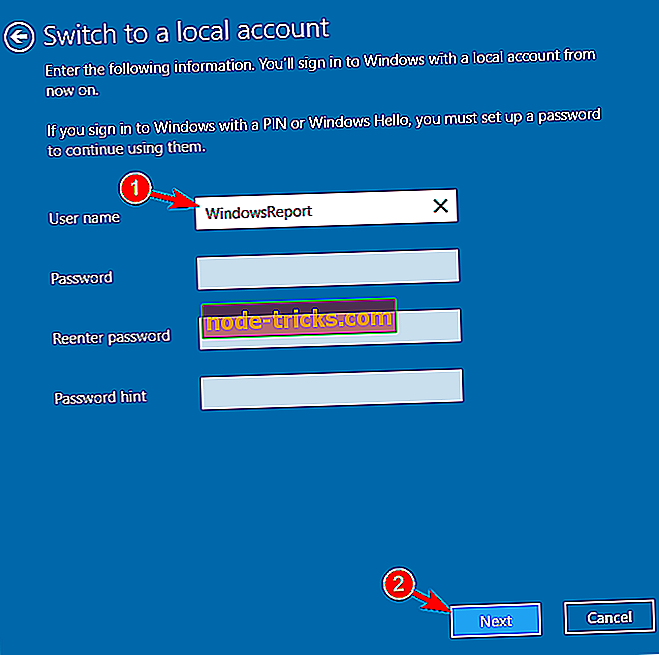
Perėjus į vietinę paskyrą, tiesiog prisijunkite prie savo vartotojo abonemento ir patikrinkite, ar išspręsta problema su „Windows Store“.
3 sprendimas - ištrinkite LocalCache katalogą
Jei „Windows 10“ parduotuvė nebus atidaryta, problema gali būti išspręsta ištrinant „LocalCache“ katalogą. Norėdami tai padaryti, atlikite šiuos paprastus veiksmus:
- Eikite į C: Usersuser_nameAppDataLocalPackagesMicrosoft.WindowsStore_8wekyb3d8bbweLocalCache katalogą. Šį katalogą galite pasiekti tiesiog paspausdami „ Windows“ raktą + R ir įvesdami % appdata% . Dabar suraskite „ LocalCache“ katalogą.
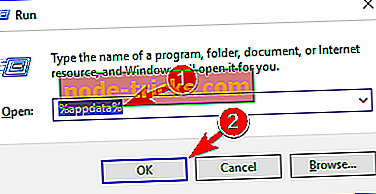
- Atidarę „ LocalCache“ katalogą, pasirinkite visus failus ir juos ištrinkite.
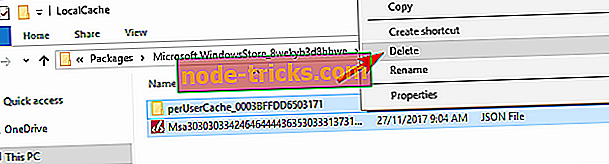
Ištrinus failus, „Windows Store“ problema turėtų būti visiškai išspręsta.
4 sprendimas - pašalinkite antivirusinę programinę įrangą
Jei kyla problemų su „Windows 10“ parduotuvė, problema gali būti jūsų antivirusinė programinė įranga. Pasak naudotojų, antivirusinės programos, pvz., „McAfee“ ir „Avast“, dažnai gali sukelti šią problemą. Jei norite išspręsti problemą, galite pabandyti išjungti šiuos įrankius. Jei tai neveikia, galbūt norėsite pašalinti šias programas iš savo kompiuterio. Geriausias būdas tai padaryti yra naudoti specialų šalinimo įrankį.
Pašalinę antivirusinę programą, patikrinkite, ar problema vis dar rodoma. Jei ne, galbūt norėsite iš naujo įdiegti antivirusinę programą arba perjungti kitą antivirusinį sprendimą. Šiuo metu geriausi antivirusiniai įrankiai rinkoje yra „Bitdefender“ ir „Bullguard“, todėl, jei ieškote naujo antivirusinio, būtinai išbandykite šias programas.
- Atsisiųskite dabar „Bullguard“ (nemokama versija)
5 sprendimas - naudokite „PowerShell“
„PowerShell“ yra galingas komandų eilutės įrankis, todėl nepamirškite, kad naudojant šį sprendimą gali kilti tam tikrų problemų su „Windows“ diegimu. Jei norite išspręsti problemą, turite atlikti šiuos veiksmus:
- Paspauskite „ Windows Key + S“ ir įveskite „ powerhell“ . Suraskite „ PowerShell“, dešiniuoju pelės klavišu spustelėkite jį ir pasirinkite Vykdyti kaip administratorių .
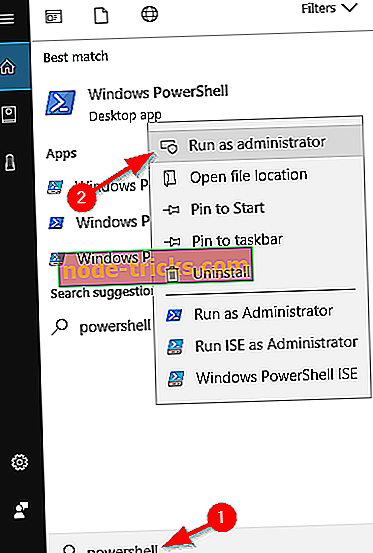
- Kai „PowerShell“ prasideda, įveskite tokią komandą: „ PowerShell“ - vykdymasPolicy Unrestricted –Komanda „& {$ manifest = (Get-AppxPackage Microsoft.WindowsStore) .InstallLocation +„ AppxManifest.xml “; Pridėti-AppxPackage -DisableDevelopmentMode -Registracija $ manifest} “
Jei ankstesnė komanda neveikia, galite išbandyti šią komandą: Get-AppXPackage -AllUsers -Name Microsoft.WindowsStore | Foreach {Add-AppxPackage -DisableDevelopmentMode -Registruok “$ ($ _. InstallLocation) AppXManifest.xml“ -Verbose}
Jei vis dar naudojate „Windows 8“, galbūt norėsite išbandyti šią komandą: powershell -ExecutionPolicy Unrestricted Add-AppxPackage -DisableDevelopmentMode -Registruoti $ Env: SystemRootWinStoreAppxManifest.xml
6 sprendimas. Įgalinti UAC
Pasak vartotojų, problemos, susijusios su „Windows Store“, gali būti susijusios su UAC. „UAC“ arba „User Account Control“ - tai saugumo priemonė, neleidžianti atlikti tam tikrų veiksmų, kuriems reikalingos administratoriaus teisės. Ši funkcija sukuria daugelį saugumo pranešimų, ir tai yra pagrindinė priežastis, kodėl naudotojai linkę ją išjungti.
Tačiau šios funkcijos išjungimas gali sukelti įvairių problemų, įskaitant nesugebėjimą atidaryti „Windows 10“ parduotuvės. Jei „Windows 10“ parduotuvė jūsų kompiuteryje nebus atidaryta, tiesiog turite įgalinti UAC atlikdami šiuos veiksmus:
- Paspauskite „ Windows Key + S“ ir įveskite vartotoją . Meniu pasirinkite Keisti vartotojo abonemento valdymo nuostatas .
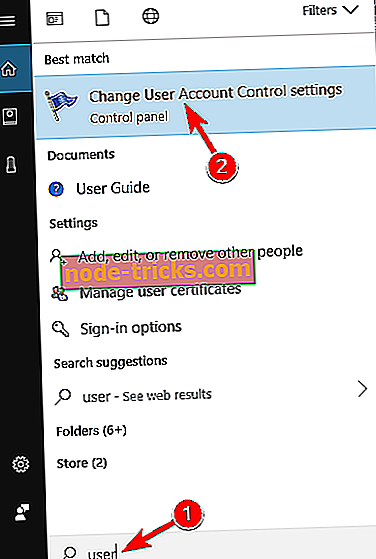
- Dabar perkelkite slankiklį į numatytąją padėtį ir spustelėkite Gerai, kad išsaugotumėte pakeitimus.
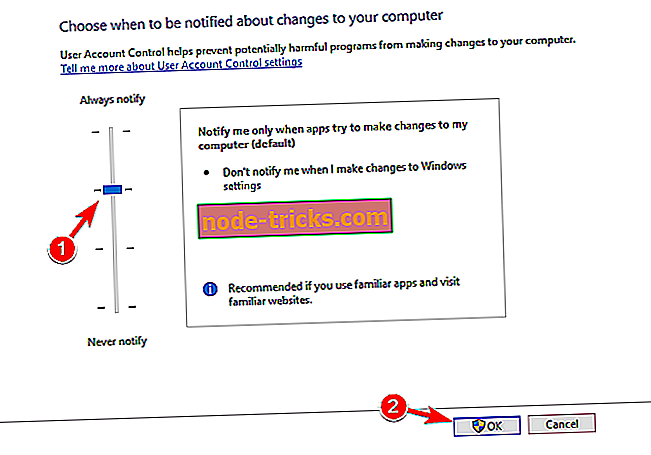
Įgalinus „User Account Control“, „Windows Store“ problemos turėtų būti visiškai išspręstos.
7 sprendimas. Paleiskite „Windows Store Apps“ trikčių šalinimo priemonę
Keli naudotojai pranešė, kad „Windows Store Apps“ trikčių šalinimo priemonė nustatė problemą. Norėdami tai padaryti, jums reikia atlikti šiuos veiksmus:
- Atidarykite programą „Nustatymai“ . Tai galite padaryti greitai paspausdami „ Windows“ raktą + I.
- Eikite į skyrių „ Naujinti ir saugoti“.

- Kairiojoje srityje pasirinkite Trikčių šalinimas . Dešinėje srityje pasirinkite „ Windows Store Apps“ ir spustelėkite „ Run the Troubleshooter“ mygtuką.
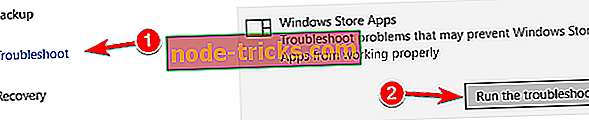
- Palaukite, kol baigsis trikčių diagnostikos priemonė.
Baigę trikčių šalinimo problemą, problema turėtų būti išspręsta, o „Windows“ parduotuvė turėtų vėl pradėti dirbti.
8 sprendimas - iš naujo nustatykite „Windows“ parduotuvę
Jei nieko neveikia, siūlome iš naujo nustatyti „Windows“ parduotuvės programą. Tai galite greitai atlikti atlikdami šiuos veiksmus:
- Eikite į Nustatymai> Programos> Programos ir funkcijos . Raskite „Microsoft Store“ programą sąraše ir pasirinkite jį.
- Spustelėkite Išplėstinės parinktys, kaip parodyta žemiau esančiame paveikslėlyje.
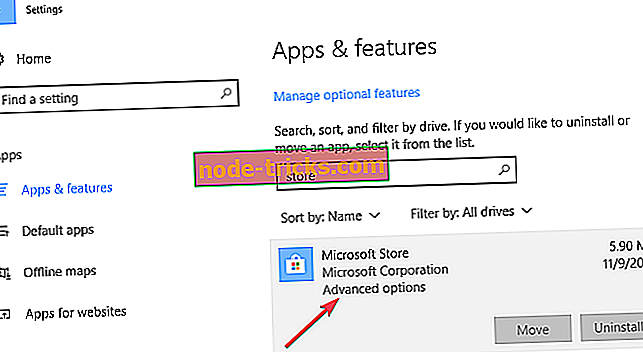
- Tada spustelėkite parinktį Reset ir iš naujo paleiskite kompiuterį.
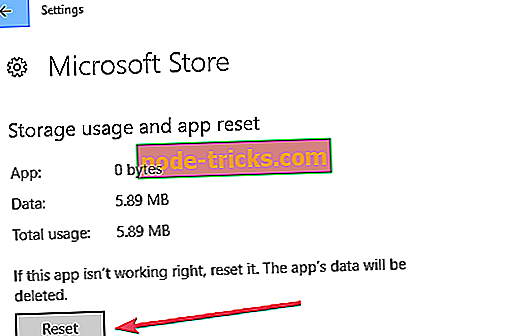
9 sprendimas. Patikrinkite antivirusinę

Kai kuriais atvejais jūsų antivirusinė programa gali užkirsti kelią „Windows Store“ veikimui. Jei norite išspręsti problemą, naudotojai siūlo laikinai išjungti antivirusinę programą arba pašalinti ją. Jei pašalinus antivirusinę problemą bus išspręsta problema, galite persijungti į kitą antivirusinę programą.
Jei ieškote patikimos antivirusinės programos, kuri netrukdys „Windows“, būtinai išbandykite „ Bitdefender“ .
- Gaukite dabar „Bitdefender“ (išskirtinė nuolaida)
Kai kuriems vartotojams šie paprasti pataisymai bus pakankami ir nebebus problemų su „Windows“ parduotuvė. Vis dėlto kai kurie iš jų gali patirti problemų, ir jei nieko neveikia, galbūt norėsite apsvarstyti galimybę vėl įdiegti „Windows 8“, „Windows 10“ arba atnaujinti į „Windows 8.1“, „Windows 10“.
Mes ir toliau iškirsime galimus šios erzinančios problemos sprendimus, kurie išskiria vartotojus nuo programos pasaulio.